استفاده از کلید Print Screen و چسباندن (Paste) تصویر گرفتهشده همچنان در ویندوز ۱۱ کار میکند، اما گزینههای دیگری هم وجود دارند که راحتتر و کارآمدتر هستند.
مایکروسافت ویندوز از مدتها پیش گزینههای متعددی برای گرفتن اسکرینشات، که به آنها screencaps یا screen grabs نیز گفته میشود، ارائه داده است — شاید بیش از حد. ویندوز ۱۱ این وضعیت را سادهتر کرده است. بهروزرسانیهای اخیر این سیستم عامل ابزارهای جدید و جالبی اضافه کردهاند که به شما اجازه میدهند به راحتی اسکرینشات بگیرید، ویدیویی از فعالیت صفحه نمایش ضبط کنید و همچنین از فناوری تشخیص کاراکتر نوری (OCR) برای تصاویر استفاده کنید. در ادامه هفت روش برای گرفتن اسکرینشات در ویندوز ۱۱ آمده است.
۱. فشار دادن کلید PrtScn (Print Screen) و چسباندن
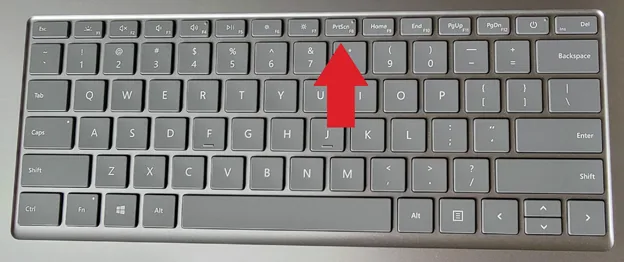
(منبع: PCMag)
کلید Print Screen (PrtScn) را فشار دهید و تصویری از کل صفحه به کلیپبورد کپی میشود. سپس باید تصویر را در برنامهای مانند Microsoft Paint یا Adobe Photoshop با فشار دادن Ctrl+V یا انتخاب گزینه Paste از منو یا کلیک راست، جایگذاری کنید.
یکی از مزایای این روش (و روش بعدی) این است که بر روی برنامهای که در صفحه نمایش داده میشود تأثیر نمیگذارد؛ برخلاف استفاده از ترکیب کلیدهای میانبر که گاهی باعث ناپدید شدن منوهای کشویی میشود.
اگر میخواهید تنها پنجره فعال را و نه کل دسکتاپ بگیرید، کلید Alt را همراه با PrtScn فشار دهید (Alt+PrtScn). استفاده از این میانبر کیبورد پنجرهی جاری را به کلیپبورد ذخیره میکند و سپس میتوانید آن را در یک برنامه ویرایش تصویر جایگذاری کنید. در ویندوز ۱۱، نتیجه ممکن است کمی عجیب به نظر برسد، زیرا گوشههای گرد پنجره به گوشههای مربع تبدیل میشوند (فایلهای تصویری همیشه به صورت مستطیلی هستند).
توجه داشته باشید که یک بهروزرسانی ویندوز رفتار کلید Print Screen را تغییر داده است: اکنون بهطور پیشفرض ابزار Snipping Tool را باز میکند. برای بازگرداندن رفتار قبلی، به Settings > Accessibility > Keyboard رفته و تنظیم “Use the Print screen key to open screen capture” را خاموش کنید.
۲. تنظیم PrtScn برای ذخیره خودکار در OneDrive
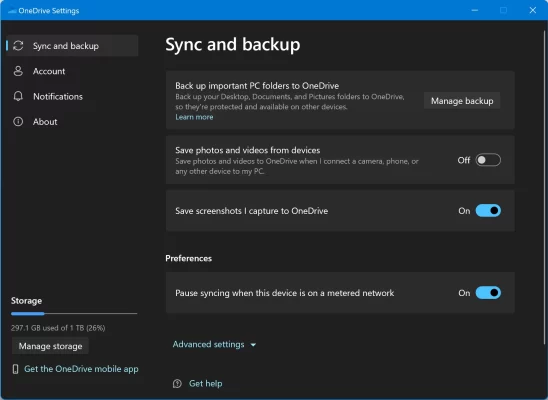
(منبع: Microsoft/PCMag)
با ترکیب با OneDrive، کلید Print Screen (PrtSc) میتواند بهطور خودکار یک فایل تصویری از اسکرینشات شما ایجاد کند. من این روش را جدا از گزینه استاندارد PrtScn ذکر میکنم زیرا نتیجه بسیار متفاوت است و مراحل اضافی مانند باز کردن برنامه، چسباندن از کلیپبورد و ذخیره فایل تصویر را حذف میکند.
برای استفاده از این روش، روی آیکون ابری OneDrive در سمت راست نوار وظیفه کلیک کنید. در تنظیمات (Settings) به زبانه Backup رفته و گزینه «Save Screenshots I capture to OneDrive» را تیک بزنید. این تیکزدن ساده تمام رفتار PrtScn را تغییر میدهد. وقتی کلید را فشار میدهید، یک فایل تصویری با فرمت PNG بهطور خودکار در پوشه OneDrive/username/Pictures/Screenshots ایجاد میشود. نام فایل شامل تاریخ و زمان کنونی است.
بلافاصله پس از گرفتن اسکرینشات، یک اعلان در گوشه پایین سمت راست صفحه ظاهر میشود؛ با کلیک روی آن مستقیماً به پوشه فایل هدایت میشوید. سپس میتوانید از هر دستگاهی که به OneDrive متصل است (برای هر پلتفرم اصلی مشتری وجود دارد، همچنین نسخه وب موجود است) به آن دسترسی داشته باشید. این روش برای هر اسکرینشاتی که در هر کامپیوتری (یا حتی مک!) که با همان حساب OneDrive (یعنی حساب مایکروسافت شما) وارد شدهاید اعمال میشود. این گزینه زمانی مفید است که وقت کافی برای ذخیرهی فایل تصویر به صورت جداگانه در طول یک ارائه زنده ندارید.
۳. استفاده از کلید Windows+PrtScn
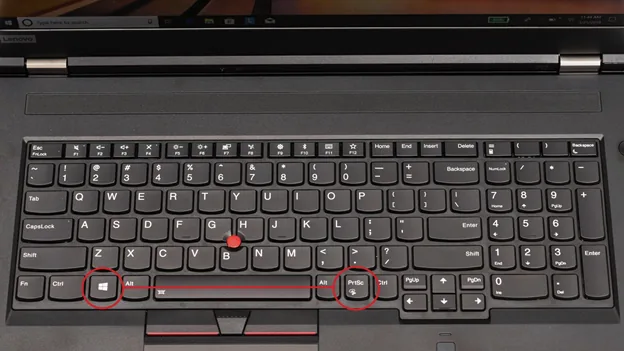
(منبع: PCMag)
روش دیگری برای استفاده از کلید PrtScn، استفاده از میانبر کیبورد Windows+PrtScn است.
از این گزینه استفاده کنید اگر میخواهید اسکرینشات بگیرید و بهطور خودکار آنها را در درایو محلی ذخیره کنید. این روش باعث میشود صفحه برای لحظهای تیره شود و بهطور پیشفرض یک فایل PNG در پوشه Pictures > Screenshots ایجاد شود. (به جای قرارگیری متفاوت کلید PrtScn در کیبورد در تصویر بالا توجه کنید.) همچنین بلافاصله پس از استفاده از این روش میتوانید تصویر را در هر جایی جایگذاری کنید، زیرا همچنین به کلیپبورد کپی میشود.
۴. استفاده از کلیدهای Windows+Shift+S و Snipping Tool
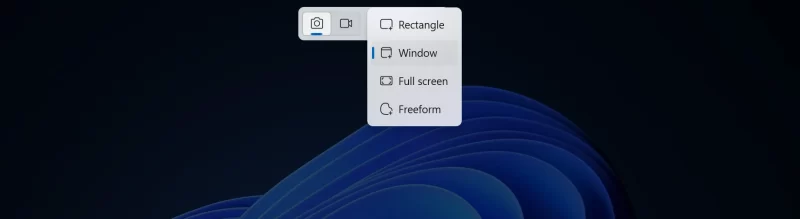
(منبع: Microsoft/PCMag)
ویندوز ۱۱ عملکرد ابزار عالی Snip & Sketch ویندوز ۱۰ را ترکیب کرده و آن را در قالب Snipping Tool جدید ارائه میدهد. همچنین قابلیت ضبط ویدیو از فعالیتهای صفحه نمایش را اضافه کرده است.
سادهترین راه برای دسترسی به Snipping Tool فشار دادن کلیدهای Windows+Shift+S است. این میانبر کیبورد به شما امکان میدهد تا بین گرفتن اسکرینشات با استفاده از یک برش مستطیلی، انتخاب آزادانه، انتخاب پنجره یا کپچر کل صفحه انتخاب کنید (ترتیب آیکونها همانطور که در تصویر بالا نشان داده شده است). اگر پس از فشار دادن Windows+Shift+S نظرتان عوض شد و نمیخواهید اسکرینشات بگیرید، از کلید Esc برای خروج استفاده کنید. اگر یک قلم استایلوس Surface Pen دارید، با دوبار زدن روی دکمه پاککن آن، Snipping Tool باز میشود.
برای گزینههای اول و آخر، با استفاده از نشانگر موس ناحیه مورد نظر را برای کپچر انتخاب کنید. برای گزینه پنجره، تنها کافیست روی پنجره هدف کلیک کنید؛ کپچر کل صفحه به محض کلیک روی آن دکمه انجام میشود.
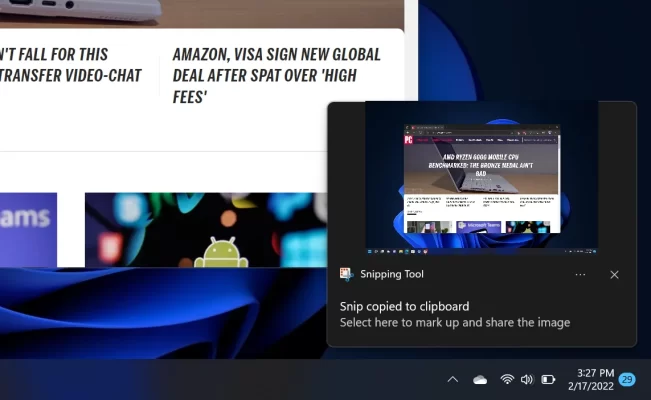
پس از رهاسازی نشانگر، یک اعلان در گوشه پایین سمت راست همراه با تصویر کوچک (thumbnail) اسکرینشات ظاهر میشود. اگر قصد دارید تصویر را در برنامهای جایگذاری کنید، میتوانید این اعلان را نادیده بگیرید، زیرا تصویر هم به کلیپبورد و هم به پوشه Pictures ذخیره شده است. یا میتوانید بر روی تصویر کوچک کلیک کنید تا رابط Snipping Tool باز شود. در اینجا میتوانید با استفاده از قلم یا ماژیک تصویر را حاشیهنویسی کنید، تصویر را برش دهید یا با استفاده از خطکش خطوط مستقیم رسم کنید.
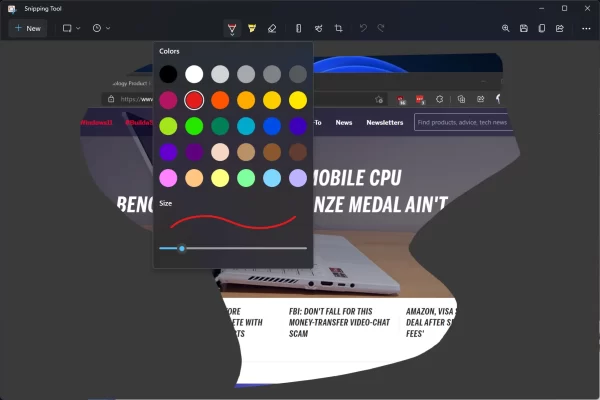
شما میتوانید تنظیم کنید که اسکرینشاتها بلافاصله در پوشه Pictures > Screenshots ذخیره شوند. اگر نمیخواهید فضای دیسک را اشغال کنید، میتوانید این تنظیم را از منوی سه نقطه Snipping Tool در بالای سمت راست تغییر دهید.
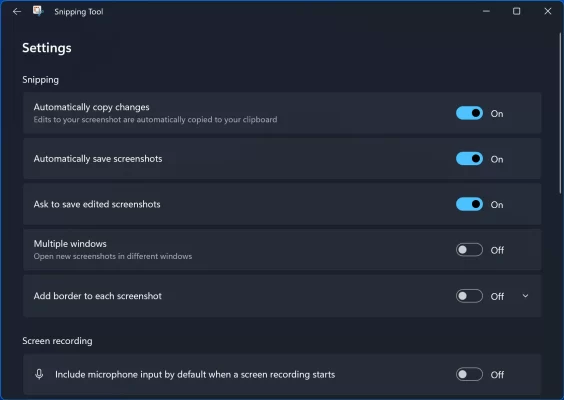
برای ذخیره اسکرینشات و هرگونه ویرایش، از آیکون دیسک استفاده کنید (برخی از استعارههای بصری هرگز از مد نمیافتند). دکمه Share به شما اجازه میدهد تصویر را از طریق پنل استاندارد اشتراکگذاری ویندوز ۱۱ ارسال کنید. همچنین میتوانید از گزینههای منو تصویر را چاپ کنید یا در برنامهای دیگر باز کنید.
یکی از نواقص این ابزار در بخش برش، عدم ارائه گزینههای نسبت ابعاد (aspect ratio) است. مثلاً دوست دارم بتوانم اندازه ۱۶:۹ (واید اسکرین) را انتخاب کنم و مطمئن هستم تنها من چنین نظری ندارم. در حال حاضر، باید تصویر را به برنامهای مانند Microsoft Paint یا هر ویرایشگر تصویر دیگری انتقال دهم تا این قابلیت ساده فراهم شود. همچنین آرزو دارم Snipping Tool به مانند گزینه OneDrive بالا و گزینه SnagIt پایین، به اسکرینشاتهای قبلی دسترسی بدهد.
اگر میخواهید از تایمر تأخیر قبل از گرفتن اسکرینشات استفاده کنید، کافی است در منوی Start عبارت “Snipping” را تایپ کرده و به جای استفاده از میانبر کیبورد، برنامه را باز کنید. در نوار منوی کوچک ظاهر شده، به دنبال آیکون ساعت بگردید و برای اضافه کردن تأخیر ۳، ۵ یا ۱۰ ثانیهای قبل از گرفتن اسکرینشات انتخاب کنید.
Snipping Tool اکنون از فناوری تشخیص کاراکتر نوری (OCR) بهره میبرد؛ به این معنا که هر کلمهای که در یک تصویر ظاهر شود شناسایی شده و قابل جستجو میشود. این ابزار میتواند متنی را که در تصویر یافت میشود کپی کرده و اطلاعاتی مانند نامها، آدرسهای ایمیل و شمارههای تلفن را بهطور خودکار پنهان کند. دسترسی به این ابزار از طریق آیکون مربوط به صفحه متنی امکانپذیر است.
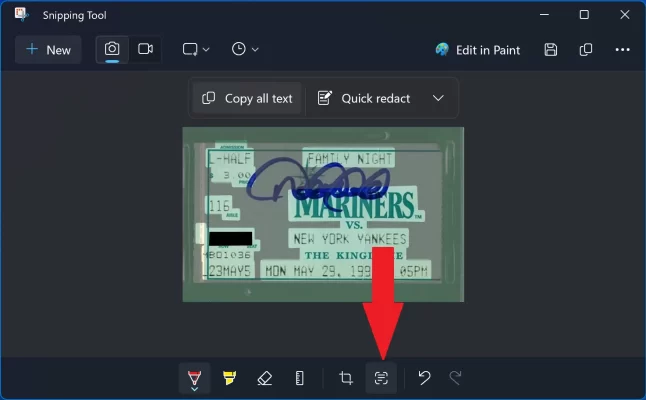
Snipping Tool در ویندوز ۱۱ همچنین میتواند فعالیتهای صفحه نمایش شما را ضبط ویدیو کند. برای ضبط صفحه، روی آیکون دوربین فیلمبرداری در نوار ابزار که پس از فشار دادن Windows+Shift+S ظاهر میشود کلیک کنید. سپس ناحیهای از صفحه با نشانگر به صورت کراسهرها انتخاب میکنید. پس از آن روی دکمه Start کلیک کرده، منتظر شمارش معکوس ۳-۲-۱ بمانید و سپس فعالیت خود را روی صفحه انجام دهید. وقتی کارتان تمام شد، روی دکمه Stop کلیک کنید. پس از توقف، ویدیویی از ضبط به نمایش در میآید که میتوانید همانند یک اسکرینشات ثابت آن را ذخیره یا به اشتراک بگذارید. گزینهی اضافی، ویرایش آن در Clipchamp است که اگرچه ویرایشگر ویدیوی مورد علاقه ما نیست، برای بریدن و تقسیمبندی سریع کافی است. هر صدایی که از کامپیوتر شما پخش شود نیز در کلیپ ضبط شده گنجانده میشود.
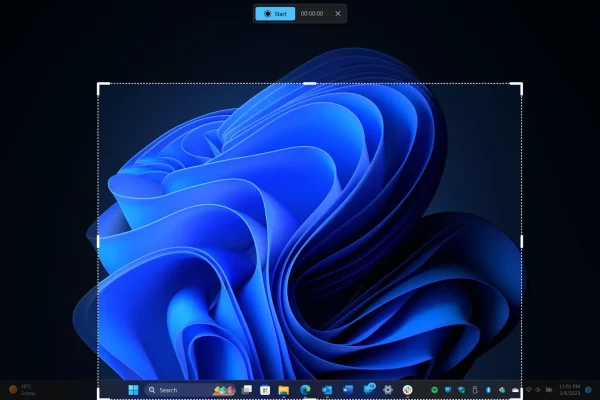
در نهایت، اگر تاریخچه کلیپبورد (Clipboard History) را فعال کنید، چند اسکرینشات آخر خود را برای جایگذاری (paste) هنگام فشردن Windows+V مشاهده خواهید کرد. این ویژگی در هر یک از روشهای گرفتن اسکرینشات که در اینجا توضیح داده شد، کار میکند.
۵. نصب یک ابزار اسکرینشات شخص ثالث
برای سالیان متمادی، من از کاربران وفادار SnagIt بودم، به ویژه به این دلیل که دوست داشتم هر اسکرینشاتی که میگرفتم برای استفادههای بعدی ذخیره شود. این برنامه همچنان به عنوان برندهی Editors’ Choice برای ابزارهای اسکرینشات شناخته میشود و شما میتوانید از آن استفاده کنید، اما اکنون میبینم ابزارهای اسکرینشات داخلی ویندوز نیازهای من را بهخوبی برآورده میکنند.
SnagIt و اکثر ابزارهای شخص ثالث اجازه میدهند اسکرینشاتهای پیمایشدار (scrolling screenshots) بگیرید، که تصاویری هستند که بهطور خودکار به پایین اسکرول میکنند تا بخشهایی از پنجره که خارج از منطقه قابل مشاهده هستند را ضبط کنند. استفادهی رایج از اسکرینشات پیمایشدار معمولاً برای یک وبصفحه است. روشهای بومی ویندوز ۱۱ قادر به انجام این کار نیستند — اما Microsoft Edge و Firefox این قابلیت را دارند. در Edge، با کلیک راست روی صفحه وب، گزینهی Web Capture را انتخاب کرده و سپس Capture Full Page را بزنید.
گوگل کروم نیز میتواند اسکرینشاتهای پیمایشدار بگیرد، اما باید یک تنظیمات توسعهدهنده (Developer Setting) را تغییر دهید. نصب افزونهای مانند Scrnli کار را آسانتر میکند (اگرچه من طرفدار افزونهها نیستم زیرا معمولاً به تمام فعالیتهای مرور وب شما دسترسی دارند).
۶. انتخاب گزینهی Capture Window از Game Bar
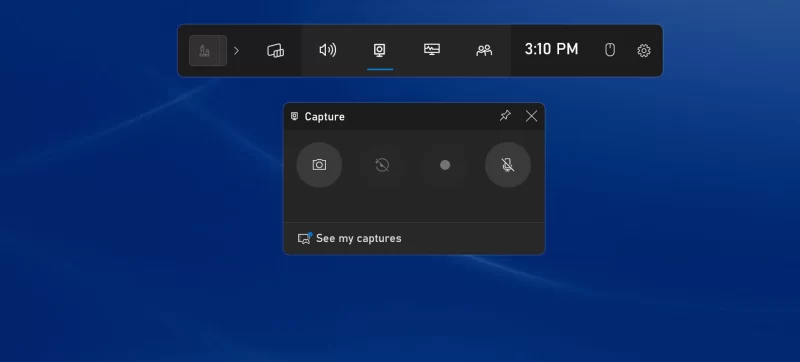
(منبع: Microsoft/PCMag)
کلید Windows+G نوار Game Bar را باز میکند. از آنجا، اگر به بخش Capture بروید، یک آیکون دوربین مشاهده میکنید. با فشردن آن، اسکرینشات شما ذخیره میشود؛ کمی بهطور غیرمنتظره، فایل تصویر در پوشه Videos/Captures در زیر پوشه کاربری اصلی شما قرار میگیرد. شما میتوانید پوشه مقصد را در تنظیمات اصلی ویندوز تغییر دهید. یا به طور جایگزین، میتوانید Windows+Alt+PrtScn را فشار دهید تا از باز شدن Game Bar جلوگیری شود. این ابزار همچنین به شما اجازه میدهد فعالیتهای صفحه را ضبط کرده و فایلهای ویدیویی حاصل را در همان پوشه ذخیره کند.
۷. فشار دادن دکمههای افزایش صدا و پاور در تبلتهای Surface
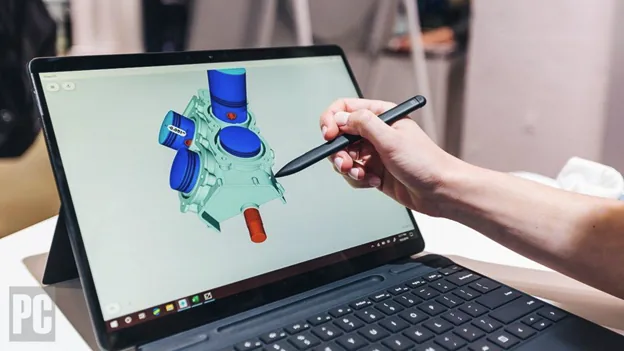
(منبع: PCMag)
گرفتن اسکرینشات در تبلتهای Surface متفاوت از یک کامپیوتر ویندوز است، مگر اینکه کیبورد متصل داشته باشید. کیبورد لمسی روی صفحه هیچ کلید PrtScn ندارد. همانطور که گفته شد، اگر یک Surface Pen داشته باشید، میتوانید با دوبار زدن روی دکمه پشتی آن، Snipping Tool را باز کنید.
در تبلتهای Surface Pro (تا نسخه Surface Pro 4)، با فشار همزمان دکمه افزایش صدا و دکمه پاور، اسکرینشات گرفته میشود. دقت کنید که دکمهها را همزمان فشار دهید، در غیر این صورت ممکن است صفحه خاموش شود.
نتیجه گرفتن اسکرینشات به این روش مشابه با فشار دادن Windows+PrtScn است؛ یک فایل تصویری در پوشه Pictures > Screenshots ذخیره میشود.
در تبلتهای Surface قدیمیتر، ترکیب Fn+Windows+Spacebar بر روی کیبورد متصل استفاده میشد و در برخی مدلها، باید دکمه پاور و یک دکمه سختافزاری ویندوز را همزمان فشار میدادید. ممکن است لازم باشد بسته به مدل تبلت کمتر رایج خود، آزمایش کنید یا به مستندات مربوطه مراجعه کنید.
چگونه در هر دستگاهی اسکرینشات بگیریم
احتمالاً ممکن است نیاز داشته باشید اسکرینشاتهایی در گوشی هوشمند و سایر دستگاهها به علاوهی یک کامپیوتر ویندوز ۱۱ بگیرید. در این موارد، به مقالهی ما در مورد “چگونه در هر دستگاهی اسکرینشات بگیریم” مراجعه کنید؛ این مقاله شما را در روند گرفتن اسکرینشات در تمامی دستگاههای غیر از کامپیوتر راهنمایی میکند.

